- Autors Jason Gerald [email protected].
- Public 2023-12-16 11:26.
- Pēdējoreiz modificēts 2025-01-23 12:27.
Viena no funkcijām, kas padarījusi Snapchat par populāru fotoattēlu koplietošanas pakalpojumu, ir vieglums, ar kādu tā var izveidot attēlus fotoattēlos un videoklipos. Vienkārši pieskarieties zīmuļa pogai, un ar pirkstu varat uzzīmēt jebko uz ziņas. Gan iPhone, gan Android Snapchat versijas ļauj pielāgot izveidoto līniju krāsu, bet krāsu atlases process, kas jāievēro, katrai versijai ir nedaudz atšķirīgs.
Solis
1. metode no 2: krāsu pielāgošana iPhone

1. darbība. Uzņemiet fotoattēlu vai ierakstiet video, izmantojot Snapchat
Izmantojot lietotni Snapchat, varat izmantot uzņemtos fotoattēlus un videoklipus. Pieskarieties aizvara pogai Snapchat kameras logā, lai uzņemtu fotoattēlu, vai nospiediet un turiet pogu, lai ierakstītu videoklipu.

2. solis. Pieskarieties zīmuļa pogai, lai parādītu zīmēšanas režīmu (zīmēšanas režīms)
Izmantojot šo režīmu, jūs varat uzzīmēt pastu ar pirkstu. Ekrāna labajā pusē ir redzams otas/līnijas krāsas slīdnis.
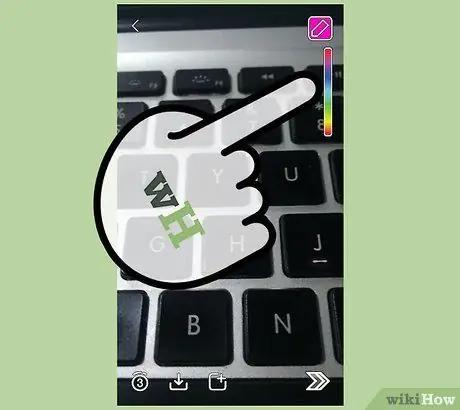
3. solis. Viegli velciet pirkstu uz slīdņa uz augšu un uz leju, lai izvēlētos krāsu
Lēnām pārvietojiet pirkstu, lai redzētu krāsas maiņu. Lēnām velkot pirkstu, varat precīzi izvēlēties krāsas un modeļus, kurus vēlaties izmantot. Šobrīd izvēlētā krāsa tiek parādīta kā zīmuļa pogas fona krāsa.
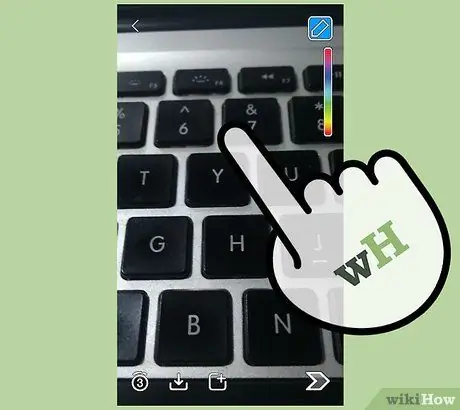
4. solis. Velciet pirkstu tieši pa kreisi, lai padarītu krāsu gaišāku
Jo tālāk velciet pirkstu pa kreisi, jo spilgtāka būs krāsa. Noteikti velciet pirkstu horizontāli, jo, pārvietojot to uz augšu vai uz leju, jūs pārslēgsities uz citu krāsu.

5. solis. Velciet pirkstu uz ekrāna apakšējo stūri, lai izvēlētos melnu krāsu
Vispirms pieskarieties krāsu slīdnim, pēc tam velciet pirkstu uz ekrāna apakšdaļu, lai kā otas/līnijas krāsu izvēlētos melnu.

6. solis. Velciet pirkstu uz ekrāna kreiso galu, lai izvēlētos balto krāsu
Vispirms pieskarieties krāsu slīdnim, pēc tam velciet pirkstu uz ekrāna kreiso pusi, lai kā otas/līnijas krāsu izvēlētos baltu.
- Ja vēlaties iegūt pelēku krāsu, varat vilkt pirkstu pa kreisi un pēc tam velciet to uz leju.
- Snapchat iPhone versija neatbalsta daļēji caurspīdīgas līnijas, piemēram, Android versiju.
2. metode no 2: krāsu pielāgošana Android ierīcē
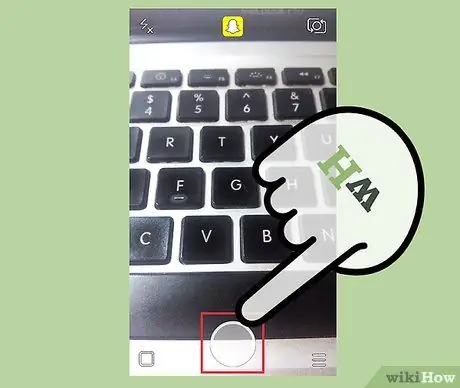
1. darbība. Uzņemiet fotoattēlu vai ierakstiet video
Varat uzzīmēt uzņemtos momentuzņēmumus, tostarp video ziņas. Lai uzņemtu fotoattēlu, pieskarieties aizvara pogai Snapchat kameras logā. Ja vēlaties ierakstīt video, nospiediet un turiet aizvara pogu.
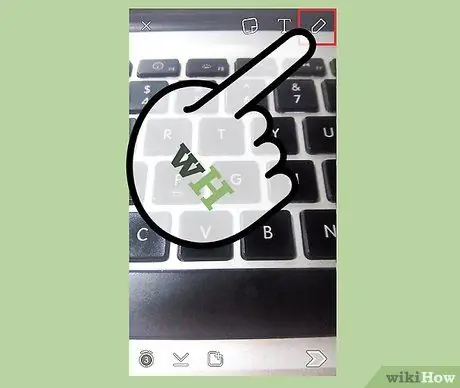
2. solis. Pieskarieties zīmuļa pogai, lai atvērtu zīmēšanas režīmu
Lai izveidotu nākamo attēlu, varat vilkt pirkstu pa ekrānu.
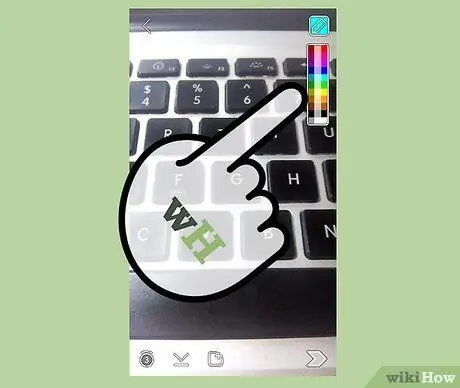
3. solis. Nospiediet un turiet krāsu joslu ekrāna augšējā labajā stūrī
Josla izvērsīsies trīs kolonnās, parādot 33 krāsu opcijas.
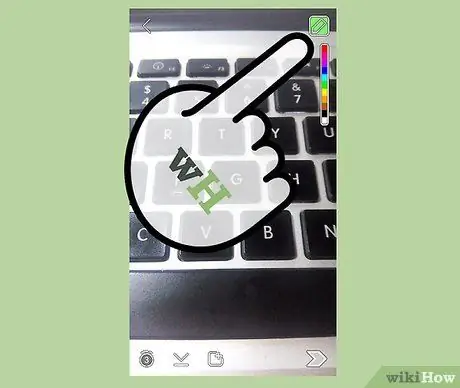
4. solis. Atlaidiet pirkstu uz krāsas, kuru vēlaties izmantot
Zīmuļa pogas krāsa mainīsies atkarībā no pirksta kustības krāsu paletē. Atlaidiet pirkstu, kad atrodat vēlamo krāsu.

5. solis. Izvēlieties krāsu apakšējā centrā, lai padarītu attēlu daļēji caurspīdīgu
Šī opcija ļauj izveidot daļēji caurspīdīgas līnijas. Jūs joprojām varēsit redzēt, kas atrodas zem līnijas, ieskaitot sākotnējo attēlu vai videoklipu vai jebkuru citu līniju, kas ir uzzīmēta vienkrāsainā krāsā. Izmantojiet daļēji caurspīdīgo opciju, lai izveidotu papildu efektus vai ēnas.
Melnā opcija kreisās kolonnas apakšā faktiski ir tumšāka caurspīdīga krāsa, tāpēc jums ir divas dažādas pārredzamības iespējas

6. solis. Velciet pirkstu ārpus krāsu kolonnas, lai izveidotu un iegūtu savu izvēlēto krāsu
Krāsu izvēle, ko var izmantot, neaprobežojas tikai ar kolonnā redzamajām krāsām. Kad krāsu kolonna ir atvērta, velciet pirkstu ārpus kolonnas, attēla centra virzienā. Šis mehānisms ļauj jums izvēlēties savu krāsu:
- Velciet pirkstu uz augšu vai uz leju ekrānā, lai izvēlētos krāsu. Uz zīmuļa pogas varat redzēt pašlaik izvēlēto krāsu.
- Velciet pirkstu pa kreisi vai pa labi, lai mainītu atlasītās krāsas nokrāsu. Velkot pirkstu pa kreisi, krāsa būs tumšāka. Tikmēr krāsas parādīsies gaišākas, ja bīdīsit pirkstu pa labi.






